windows7怎么调字体大小 win7电脑字体调整方法
时间:2024-01-31 来源:互联网 浏览量:
在使用Windows 7操作系统时,有时候我们可能会觉得系统默认的字体大小不够明显或者太小而不便于阅读,我们应该如何调整Windows 7电脑的字体大小呢?幸运的是Windows 7提供了简便的方法来帮助我们实现这一目标。通过简单的几个步骤,我们就能够轻松地调整系统字体的大小,以便适应个人的阅读需求。无论是在处理办公文档还是在浏览网页时,正确设置字体大小都能够提升我们的视觉体验,使我们更加舒适和高效地使用电脑。接下来让我们一起来了解一下具体的调整方法吧!
方法如下:
1.首先,打开win7电脑的控制面板,如图所示;
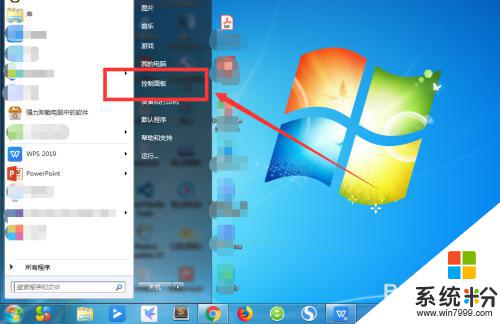
2.在查看方式为“类别”时,点击“外观和个性化”,如图所示;
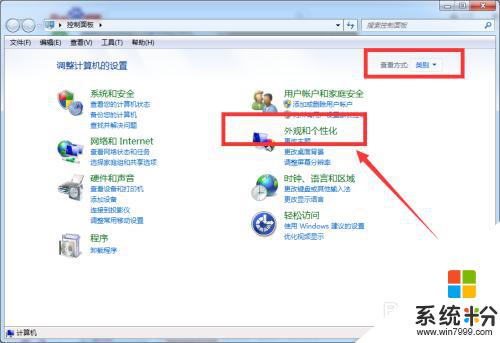
3.点击“放大或缩小文本和其他项目”,如图所示;
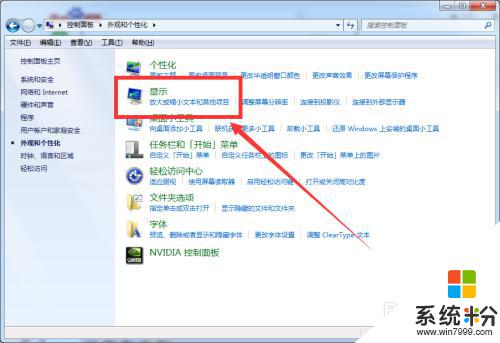
4.点击“设置自定义文本大小”,如图所示;
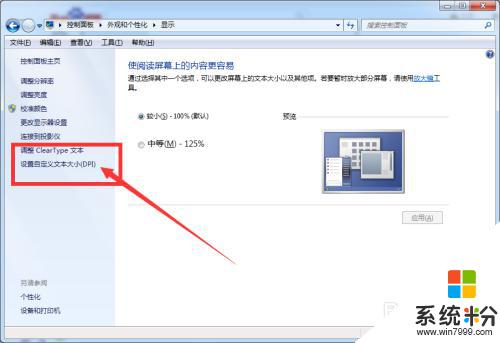
5.鼠标按住左键,左右拖动调整大小。或者直接选择大小百分比,点击确定即可,如图所示;
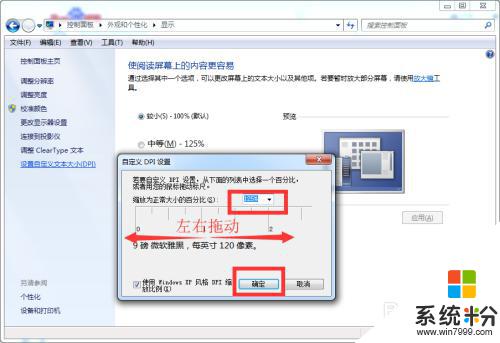
6.点击确定之后,点击“应用”按钮,如图所示;
之后会提示注销电脑,然后字体大小就修改成功了。
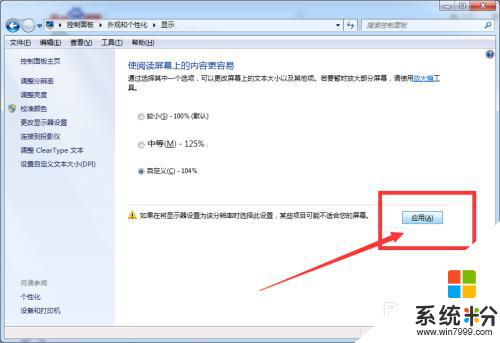
7.总结:
1、打开win7电脑的控制面板;
2、在查看方式为“类别”时,点击“外观和个性化”;
3、点击“放大或缩小文本和其他项目”;
4、点击“设置自定义文本大小”;
5、左右拖动调整大小。或者直接选择大小百分比,点击确定;
6、点击“应用”按钮,注销电脑后,字体大小修改成功。
以上是关于如何调整Windows 7字体大小的全部内容,如果您遇到这个问题,可以按照以上方法解决,希望对大家有所帮助。
我要分享:
相关教程
Win7系统教程推荐
- 1 win7原版密钥 win7正版永久激活密钥激活步骤
- 2 win7屏幕密码 Win7设置开机锁屏密码的方法
- 3 win7 文件共享设置 Win7如何局域网共享文件
- 4鼠标左键变右键右键无法使用window7怎么办 鼠标左键变右键解决方法
- 5win7电脑前置耳机没声音怎么设置 win7前面板耳机没声音处理方法
- 6win7如何建立共享文件 Win7如何共享文件到其他设备
- 7win7屏幕录制快捷键 Win7自带的屏幕录制功能怎么使用
- 8w7系统搜索不到蓝牙设备 电脑蓝牙搜索不到其他设备
- 9电脑桌面上没有我的电脑图标怎么办 win7桌面图标不见了怎么恢复
- 10win7怎么调出wifi连接 Win7连接WiFi失败怎么办
Win7系统热门教程
- 1 windows 7旗舰版 print spooler自动关闭该怎么办?
- 2 win7显示内存不足怎么办,win7内存不足的解决方法
- 3 win7纯净版系统声音图标消失的解决方法
- 4win7系统调音条实际没声音输出该如何解决 win7系统调音条实际没声音输出解决的方法
- 5疑难解惑,深度技术Win7旗舰版系统好用么?
- 6如何解决电脑桌面图标变成word?win7桌面图标变成word的解决方法!
- 7win7 64位旗舰版下载电脑更换鼠标指针并调整大小 win7 64位旗舰版下载电脑怎么更换鼠标指针并调整大小
- 8如何关闭或开启WIN7系统防火墙? 关闭或开启WIN7系统防火墙的方法?
- 9win7旗舰版系统怎么搭建Python环境
- 10windows7系统隐藏分区EISA如何删除
最新Win7教程
- 1 win7系统电脑开机黑屏 Windows7开机黑屏怎么办
- 2 win7系统无线网卡搜索不到无线网络 Win7电脑无线信号消失怎么办
- 3 win7原版密钥 win7正版永久激活密钥激活步骤
- 4win7屏幕密码 Win7设置开机锁屏密码的方法
- 5win7怎么硬盘分区 win7系统下如何对硬盘进行分区划分
- 6win7 文件共享设置 Win7如何局域网共享文件
- 7鼠标左键变右键右键无法使用window7怎么办 鼠标左键变右键解决方法
- 8windows7加密绿色 Windows7如何取消加密文件的绿色图标显示
- 9windows7操作特点 Windows 7的特点有哪些
- 10win7桌面东西都没有了 桌面文件丢失了怎么办
